Le traduzioni sono generate tramite traduzione automatica. In caso di conflitto tra il contenuto di una traduzione e la versione originale in Inglese, quest'ultima prevarrà.
Fase 2: Installare, configurare ed eseguire Kinesis Agent per Windows
In questo passaggio si utilizza la Console di gestione AWS per connettersi in remoto all'istanza che viene avviata inCreare l'istanza Amazon EC2 per eseguire Kinesis Agent per Windows: . È quindi possibile installare Amazon Kinesis Agent per Microsoft Windows sull'istanza, creare e distribuire il file di configurazione per Kinesis Agent per Windows e avviare laAwskineSapServizio.
-
Connettersi all'istanza da remoto tramite Remore Desktop Protocol (RDP) seguendo le istruzioni contenute inFase 2: Connessione all'istanzanellaGuida per l'utente di Amazon EC2 User Guide per le: .
-
Nell'istanza, utilizzare Windows Server Manager per disabilitare la configurazione di sicurezza avanzata di Microsoft Internet Explorer per gli utenti e gli amministratori. Per ulteriori informazioni, vedere Procedura per disabilitare la configurazione di sicurezza avanzata di Internet Explorer
nel sito Web Microsoft TechNet. -
Nell'istanza, installare e configurare Kinesis Agent per Windows. Per ulteriori informazioni, consulta Installazione di Kinesis Agent per Windows.
-
Nell'istanza, utilizzare Notepad per creare un file di configurazione Kinesis Agent per Windows. Salvare il file in
%PROGRAMFILES%\Amazon\AWSKinesisTap\appsettings.json. Aggiungere i seguenti contenuti al file di configurazione:{ "Sources": [ { "Id": "JsonLogSource", "SourceType": "DirectorySource", "RecordParser": "SingleLineJson", "Directory": "C:\\LogSource\\", "FileNameFilter": "*.log", "InitialPosition": 0 } ], "Sinks": [ { "Id": "FirehoseLogStream", "SinkType": "KinesisFirehose", "StreamName": "log-delivery-stream", "Region": "us-east-1", "Format": "json", "ObjectDecoration": "ComputerName={ComputerName};DT={timestamp:yyyy-MM-dd HH:mm:ss}" } ], "Pipes": [ { "Id": "JsonLogSourceToFirehoseLogStream", "SourceRef": "JsonLogSource", "SinkRef": "FirehoseLogStream" } ] }Questo file configura Kinesis Agent per Windows per l'invio dei record di log in formato JSON dai file nella.
c:\logsource\(la directorysource (origine)) a un flusso di distribuzione Kinesis Data Firehose denominatolog-delivery-stream(ilsink). Prima che ogni record di log venga trasmesso in streaming a Kinesis Data Firehose, viene migliorato con due coppie chiave-valore aggiuntive che contengono il nome del computer e un timestamp. -
Creare la directory
c:\LogSource\e usare Notepad per creare un filetest.lognella directory con il seguente contenuto:{ "Message": "Copasetic message 1", "Severity": "Information" } { "Message": "Copasetic message 2", "Severity": "Information" } { "Message": "Problem message 2", "Severity": "Error" } { "Message": "Copasetic message 3", "Severity": "Information" } -
In una sessione PowerShell elevata, utilizzare il comando seguente per avviare il servizio AWSKinesisTap:
Start-Service -ServiceName AWSKinesisTap -
Utilizzando Esplora file, andare alla directory
%PROGRAMDATA%\Amazon\AWSKinesisTap\logs. Aprire il file di log più recente. Il file di log si presenta in maniera simile a quanto riportato di seguito:2018-09-28 23:51:02.2472 Amazon.KinesisTap.Hosting.LogManager INFO Registered factory Amazon.KinesisTap.AWS.AWSEventSinkFactory. 2018-09-28 23:51:02.2784 Amazon.KinesisTap.Hosting.LogManager INFO Registered factory Amazon.KinesisTap.Windows.PerformanceCounterSinkFactory. 2018-09-28 23:51:02.5753 Amazon.KinesisTap.Hosting.LogManager INFO Registered factory Amazon.KinesisTap.Core.DirectorySourceFactory. 2018-09-28 23:51:02.5909 Amazon.KinesisTap.Hosting.LogManager INFO Registered factory Amazon.KinesisTap.ExchangeSource.ExchangeSourceFactory. 2018-09-28 23:51:02.5909 Amazon.KinesisTap.Hosting.LogManager INFO Registered factory Amazon.KinesisTap.Uls.UlsSourceFactory. 2018-09-28 23:51:02.5909 Amazon.KinesisTap.Hosting.LogManager INFO Registered factory Amazon.KinesisTap.Windows.WindowsSourceFactory. 2018-09-28 23:51:02.9347 Amazon.KinesisTap.Hosting.LogManager INFO Registered factory Amazon.KinesisTap.Core.Pipes.PipeFactory. 2018-09-28 23:51:03.5128 Amazon.KinesisTap.Hosting.LogManager INFO Registered factory Amazon.KinesisTap.AutoUpdate.AutoUpdateFactory. 2018-09-28 23:51:03.5440 Amazon.KinesisTap.Hosting.LogManager INFO Performance counter sink started. 2018-09-28 23:51:03.7628 Amazon.KinesisTap.Hosting.LogManager INFO KinesisFirehoseSink id FirehoseLogStream for StreamName log-delivery-stream started. 2018-09-28 23:51:03.7784 Amazon.KinesisTap.Hosting.LogManager INFO Connected source JsonLogSource to sink FirehoseLogStream 2018-09-28 23:51:03.7940 Amazon.KinesisTap.Hosting.LogManager INFO DirectorySource id JsonLogSource watching directory C:\LogSource\ with filter *.log started.Questo file di log indica che il servizio è stato avviato e i record di log vengono ora raccolti dalla directory
c:\LogSource\. Ogni linea viene analizzata come un singolo oggetto JSON. Le coppie chiave-valore per il nome del computer e il timestamp vengono aggiunte per ogni oggetto. Quindi viene trasmesso in streaming a Kinesis Data Firehose. -
In uno o due minuti, passare al bucket Amazon S3 creato inCrea il bucket Amazon S3Utilizzando la Console di gestione AWS. Assicurarsi di aver scelto la Regione corretta nella console.
In quel bucket, c'è una cartella per l'anno corrente. Aprire tale cartella per visualizzare una cartella per il mese corrente. Aprire tale cartella per visualizzare una cartella per il giorno corrente. Aprire tale cartella per visualizzare una cartella per l'ora corrente (in UTC). Aprire la cartella per visualizzare uno o più elementi che iniziano con il nome
log-delivery-stream.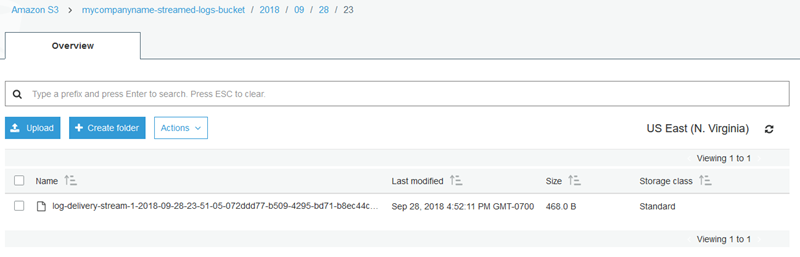
-
Aprire il contenuto dell'elemento più recente per confermare che i record di log sono stati archiviati in Amazon S3 con i miglioramenti desiderati. Se tutto è configurato correttamente, i contenuti appaiono simili a quanto segue:
{"Message":"Copasetic message 1","Severity":"Information","ComputerName":"EC2AMAZ-ABCDEFGH","DT":"2018-09-28 23:51:04"} {"Message":"Copasetic message 2","Severity":"Information","ComputerName":"EC2AMAZ-ABCDEFGH","DT":"2018-09-28 23:51:04"} {"Message":"Problem message 2","Severity":"Error","ComputerName":"EC2AMAZ-ABCDEFGH","DT":"2018-09-28 23:51:04"} {"Message":"Copasetic message 3","Severity":"Information","ComputerName":"EC2AMAZ-ABCDEFGH","DT":"2018-09-28 23:51:04"} -
Per informazioni sulla risoluzione di una delle problematiche seguenti, consulta Risoluzione dei problemi di Amazon Kinesis Agent per Microsoft Windows:
-
Il file di log Kinesis Agent per Windows contiene errori.
-
Le cartelle o gli elementi attesi in Amazon S3 non esistono.
-
I contenuti di un articolo Amazon S3 non sono corretti.
-
Fasi successive
Fase 3: Eseguire una query sui dati di log in Amazon S3